세계 최대의 검색엔 서비스를 제공하고 있는 구글(Google LLC)은 Gmail과 YouTube, Map과 Chrome, Drive와 Docs, Blogger와 AdSense 등의 다양한 부가 서비스를 하나의 계정으로 데스크톱 PC와 Android OS를 사용하는 모바일 디바이스와 연동하여 사용할 수 있습니다. 구글 계정은 크로스 플랫폼의 여러 서비스와 연동되어 사용되기 때문에 2단계 인증을 통해 계정을 안전하게 보호 할 수 있도록 전화번호 인증 및 복구 이메일을 입력해 사용하는 것을 권장하며, 본인 계정 이외에 자녀 계정과 직장 또는 비즈니스용 계정을 추가로 만들어 사용할 수 있습니다.
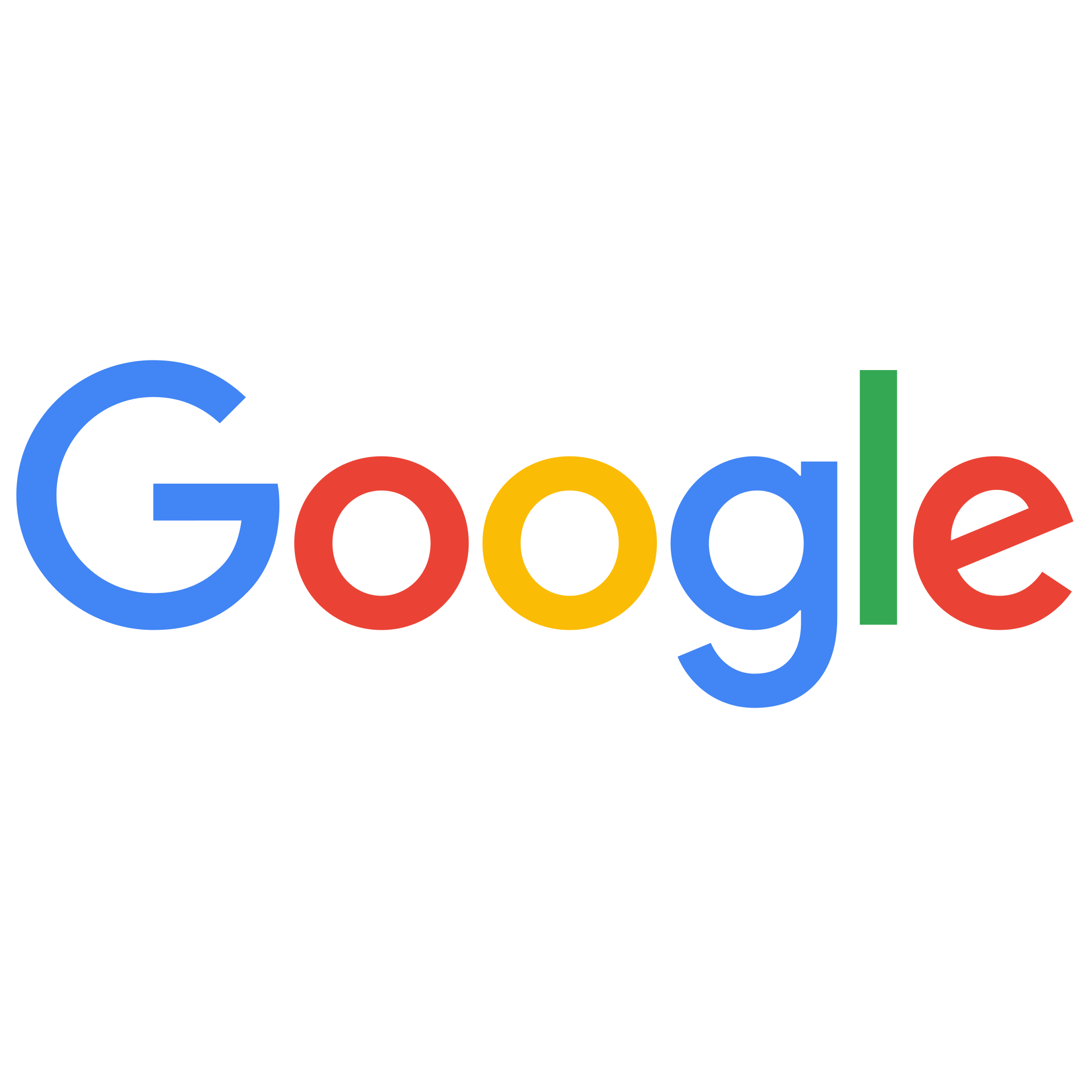
1. How to create a Google account without phone number authentication
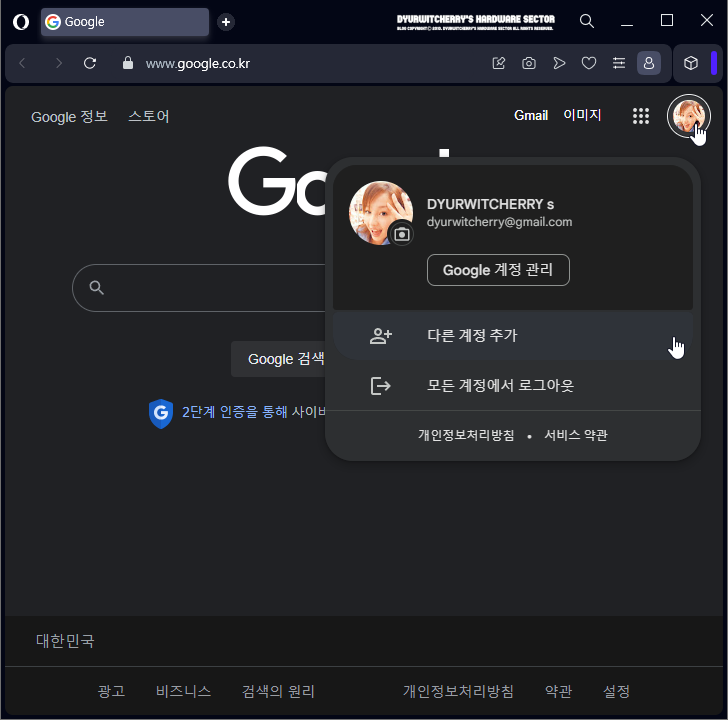
구글 계정을 만들기 위해서는 먼저, Google 홈페이지의 우측 상단의 '로그인' 버튼을 클릭하여 '계정 만들기'를 선택하거나, 계정에 로그인 한 경우에는 Google 계정 프로필 이미지를 클릭하여 폴다운 되는 메뉴 중 '모든 계정에서 로그아웃' 바로 위에 위치해 있는 '다른 계정 추가' 메뉴를 선택하여 전화번호 인증 없이 Google 계정 여러개 추가 할 수 있습니다.
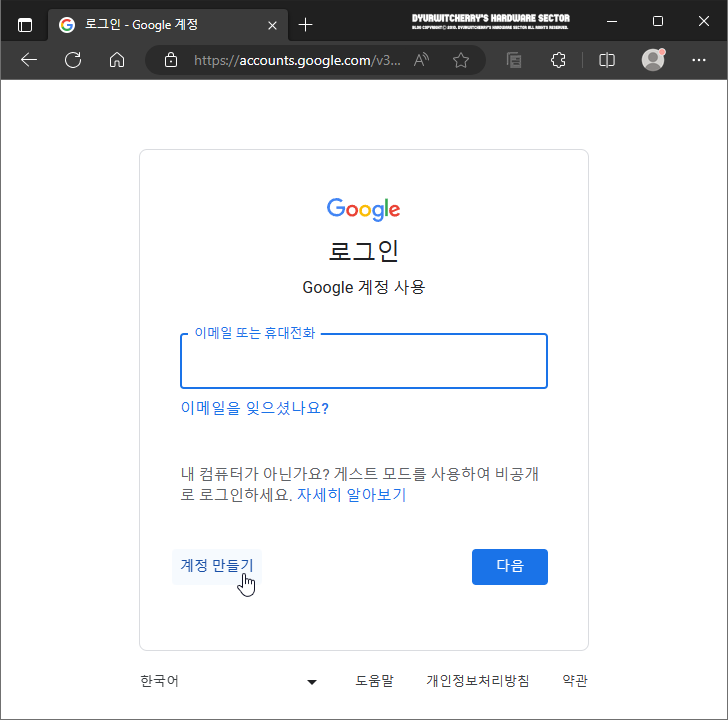
다른 계정 추가 또는 로그인 버튼을 선택하여 Google 로그인 폼이 활성화 되면 '내 컴퓨터가 아닌가요? 게스트 모드를 사용하여 비공개로 로그인하세요. 자세히 알아보기 하단의 '계정 만들기' 메뉴를 클릭합니다.
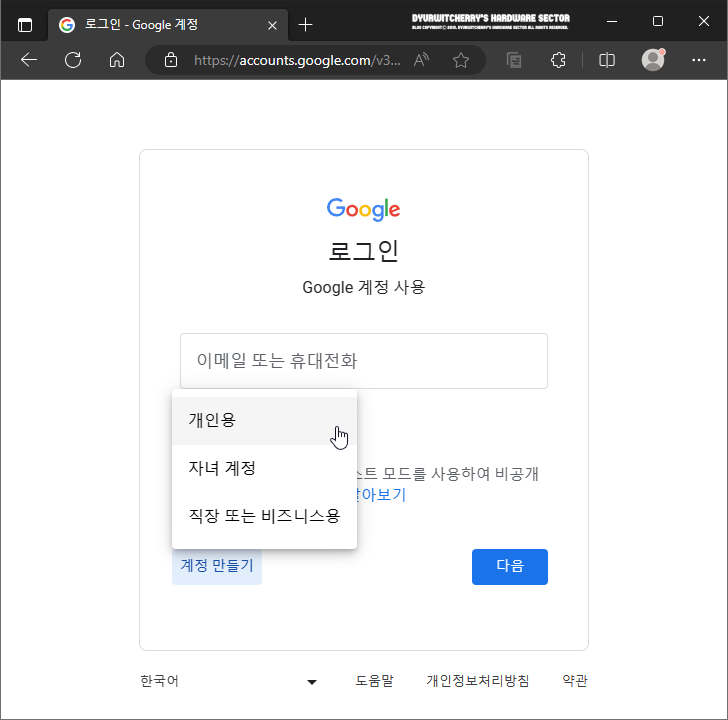
구글 계정 만들기를 클릭하면 폴업 메뉴가 활성화 되면 '개인용'과 '자녀 계정', '직장 또는 비즈니스용' 중에서 가입 유형을 선택 합니다. 참고로, Google 계정 추가는 회원 가입하는 방법과 과정이 동일하고, 사용자 정보를 입력하고 아이디와 비밀번호 생성 이후 복구 이메일 추가와 전화번호 인증 없이 진행할 수 있습니다.
2. 구글 계정 만들기 : Google 계정 아이디와 비밀번호 생성하는 방법
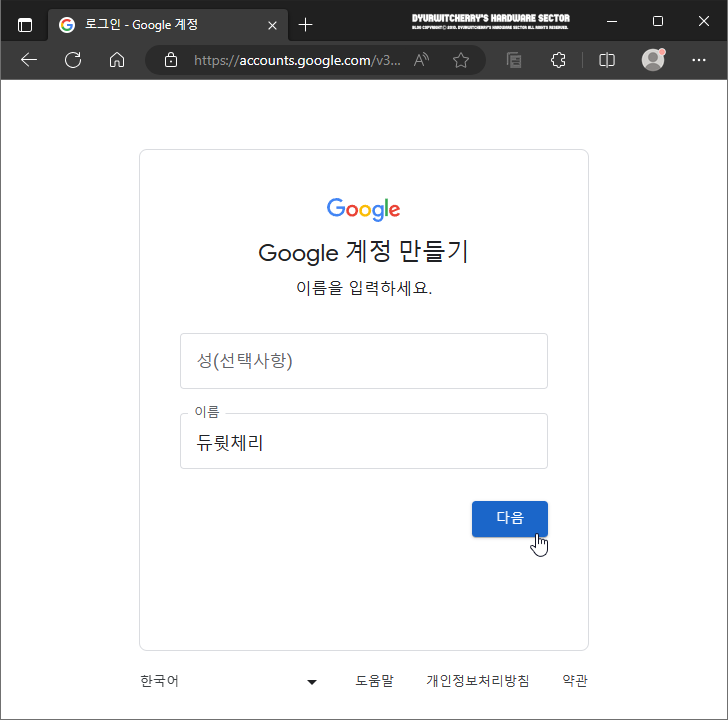
구글 계정 만들기 '이름을 입력하세요.'의 입력 폼의 '성(선택사항)'과 '이름'을 입력하고 우측 하단의 '다음' 버튼을 클릭 합니다. 참고로, 기존의 Google 계정 추가 시 2022년도 까지는 '성'과 '이름' 모두 필수 입력 사항이었으나, 2023년 포스팅 시점 기준으로는 '이름'만 입력하여도 구글 계정을 생성할 수 있습니다.
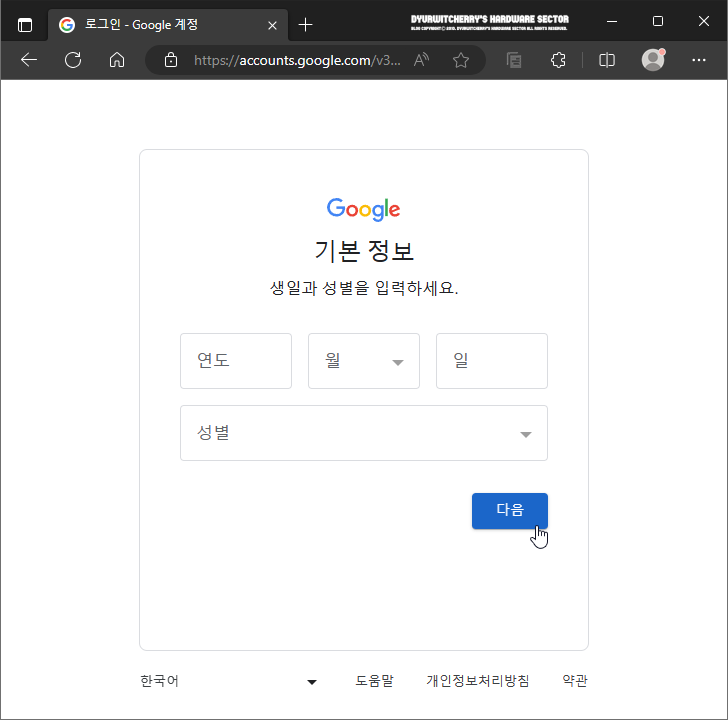
Google 기본 정보 '생일과 성별을 입력하세요.'의 출생 '연도' 4자리 숫자를 입력 및 출생 '월 ▾'의 더보기 버튼을 눌러 폴다운 메뉴에서 '1월 ~ 12월' 중에서 선택하고, 출생 '일' 1자리 또는 2자리 숫자를 입력한 다음 '성별 ▾' 더보기 버튼을 클릭하여 폴다운 되는 메뉴 중 '여성'과 '남성', '공개 안함'과 '사용자 지정' 중에서 선택하고 '다음' 버튼을 클릭합니다.
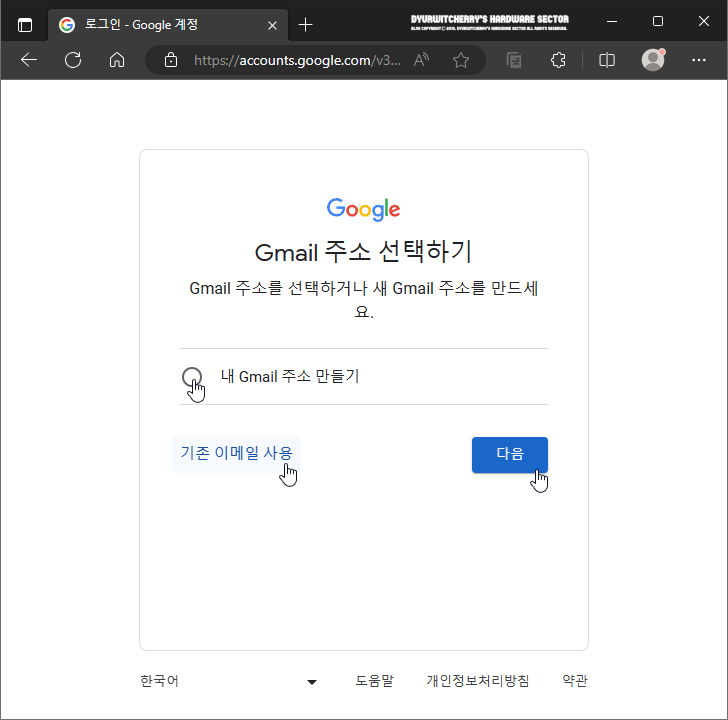
구글 회원 가입 단계에서 생년월일과 성별 등의 정보를 입력한 후 Gmail 주소 선택하기의 'Gmail 주소를 선택하거나 새 Gmail 주소를 만드세요.' 아래에는 회원 정보의 이름을 기준으로 지메일 주소 2개가 생성되어 선택 후 사용할 수도 있으며, '◉ 내 Gmail 주소 만들기'의 라디오 버튼을 선택한 후 다음 버튼을 누르면, 새로운 구글 ID를 만들 수 있습니다.
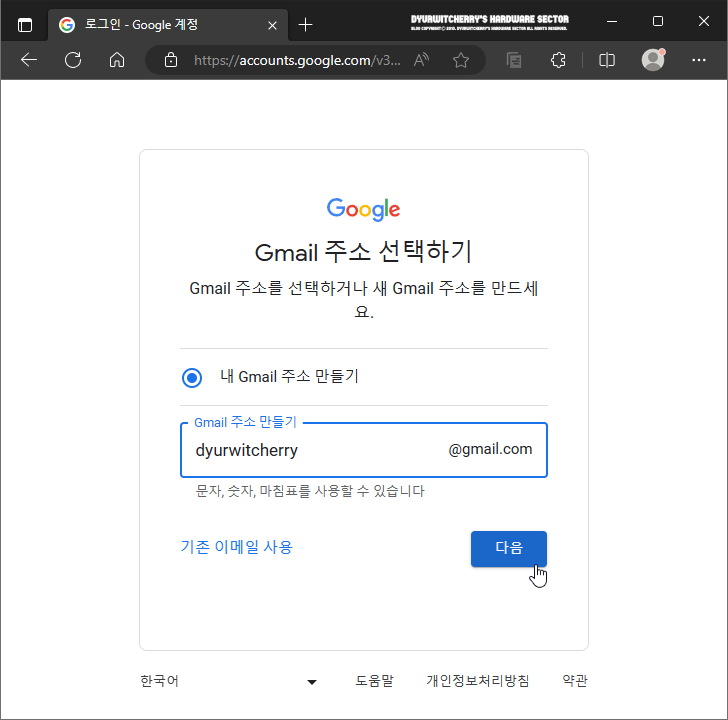
내 Gmail 주소 만들기를 선택한 후 Google 아이디와 지메일 주소로 사용할 ID를 문자와 숫자, 마침표를 사용하여 생성한 후 '다음' 버튼을 클릭 합니다. 참고로, 구글은 전세계를 대상으로 서비스를 하고 있기 때문에 대부분의 ID는 중복 아이디로 사용할 수 없는 경우가 많으며, 계정 아이디 생성 시 '.'마침표는 시작과 끝에는 사용할 수 없습니다.
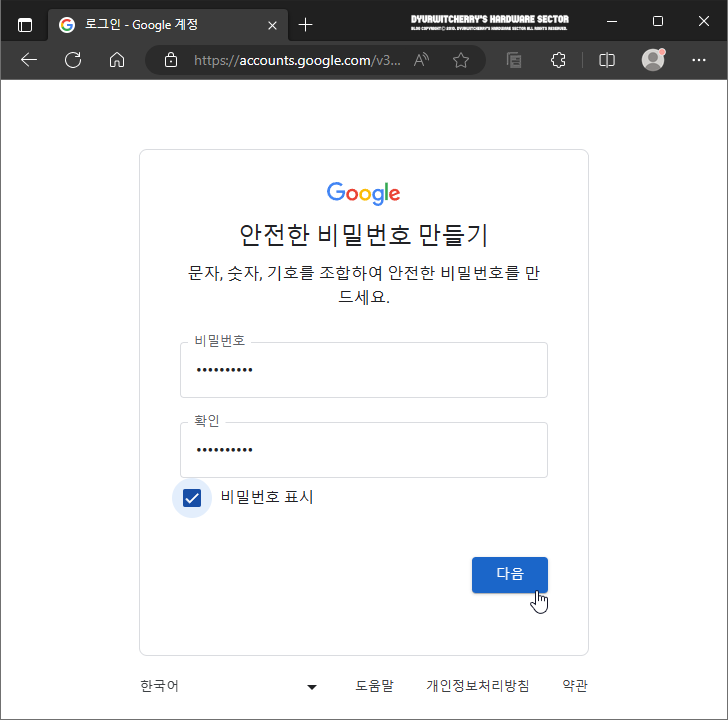
구글 패스워드는 영문 대문자 'A ~ Z'와 소문자 'a ~ z', 숫자 '0 ~ 9'와 특수문자 '# ~ &'를 조합하여 생성할 수 있으며, '비밀번호'와 '확인'에 입력하고 다음 버튼을 누르면 Password 생성이 완료 됩니다. 참고로, 패스워드를 입력할 때 '☑ 비밀번호 표시' 항목을 체크하고 생성하면, 잘못 입력하여 패스워드를 분실하는 문제가 발생하는 경우를 방지할 수 있습니다.
3. 구글 계정 전화번호 인증없이 생성하는 방법 및 복구 이메일 추가
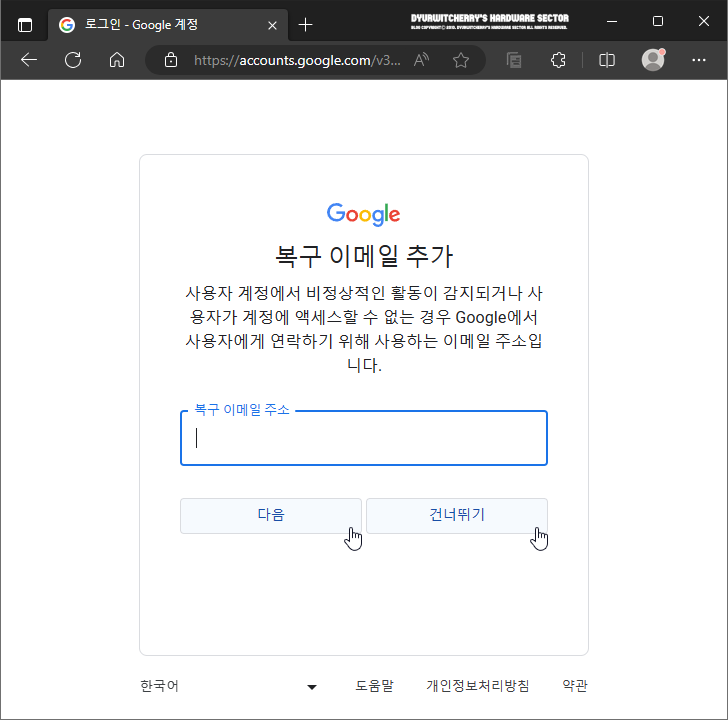
구글 안전한 비밀번호 만들기에서 패스워드 설정을 완료하고 '다음' 버튼을 누르면 '2단계 인증을 통해 계정을 안전하게 보호하세요'의 보안 수준에 해당하는 복구 이메일 추가 단계가 진행 됩니다. 복구 이메일 주소를 Gmail 이외에 NAVER 메일 등 다른 계정을 사용할 수도 있으며, 복구 메일 주소를 입력하고 '다음' 버튼을 누르거나 '건너뛰기' 할 수도 있습니다.
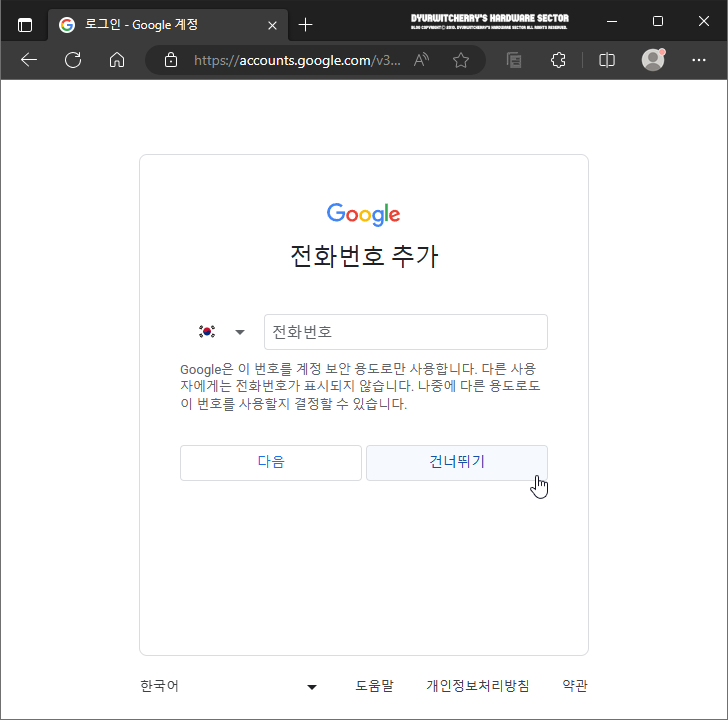
구글 계정 전화번호 인증 없이 만드는 방법은 '전화번호 추가' Google은 이 번호를 계정 보안 용도로만 사용합니다. 다른 사용자에게는 전화번호가 표시되지 않습니다. 나중에 다른 용도로도 이 번호를 사용할지 결정할 수 있습니다.' 하단의 '건너뛰기' 버튼을 클릭하면 됩니다.
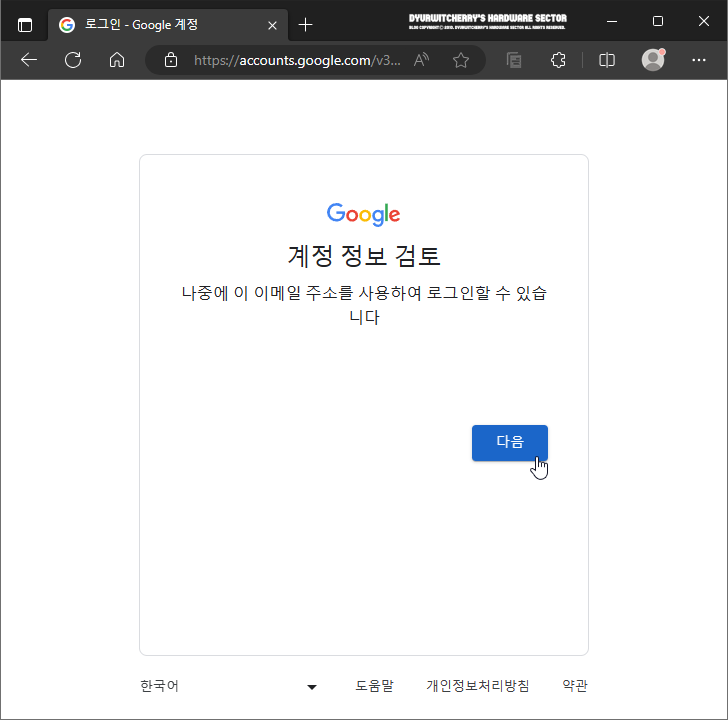
구글 계정 전화번호 인증 단계를 건너뛰고 '다음' 버튼을 누르면, '계정 정보 검토', '나중에 이 이메일 주소를 사용하여 로그인할 수 있습니다.의 'Gmail 주소'가 사용하고자 하는 아이디와 일치하는지 여부를 확인한 후 '다음' 버튼을 선택합니다.
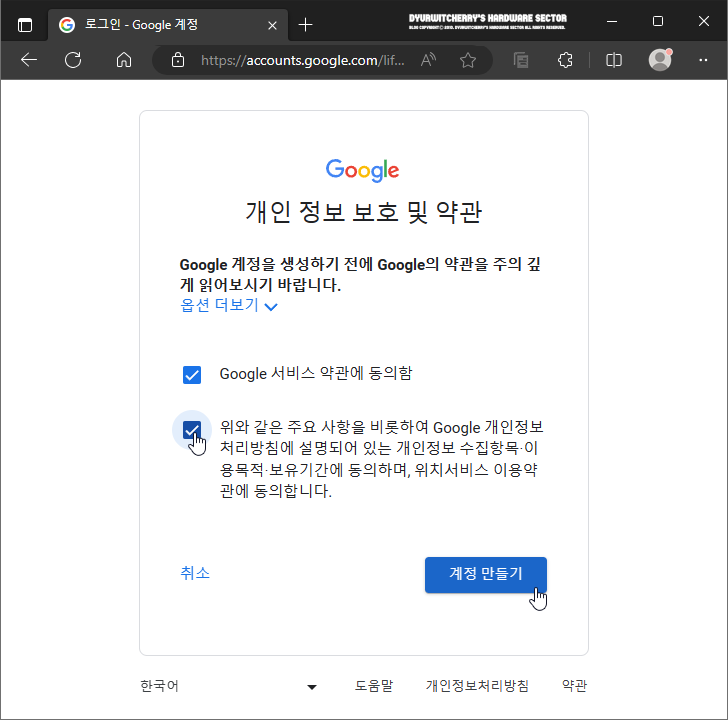
구글 계정 검토 후 '개인 정보 보호 및 약관'의 'Google 계정을 생성하기 전에 Google 약관을 주의 깊게 읽어 보시기 바랍니다. 중략... 옵션 더보기 ∨' 하단의 '☑ Google 서비스 약관에 동의함'과 '☑ 위와 같은 주요 사항을 비롯하여 Google 개인정보 처리방침에 설명되어 있는 개인정보 수집항목 · 이용목적 · 보유기간에 동의하며, 위치서비스 이용약관에 동의합니다.' 항목을 모두 '☑'체크하고 '계정 만들기' 버튼을 누르면, 전화번호 인증 없이 새로운 구글 계정이 추가 됩니다. 참고로, Google 계정을 단기간에 많이 생성하게 되면 전화번호 인증 과정을 거처야 하며, 전화번호 당 최대 10개 까지 계정을 생성할 수 있습니다.
'인터넷팁' 카테고리의 다른 글
| 후이즈(WHOIS) 조회에서 개인정보 보호를 위해 가비아 도메인 등록정보 숨김 서비스 신청하는 방법 (0) | 2023.07.21 |
|---|---|
| 가비아 도메인 구매하는 방법 : 듀륏체리닷컴(www.dyurwitcherry.com) Domain 구입 (1) | 2023.07.19 |
| 네이버 서치어드바이저(NAEVR Search Advisor)에 블로그와 사이트 등록하는 방법 (0) | 2023.07.11 |
| 네이버 메일에서 첨부 파일로 보내거나 받을 수 없는 확장자 정리 (0) | 2023.06.12 |
| 유토렌트 토렌트 다운로드 파일 빠르게 받기 : 상태 좋은 조각파일 먼저 받음 설정하는 방법 (0) | 2023.05.26 |




댓글